Come scoprire quale DirectX è installato, o tutto su "Direct"
Spesso, i nuovi utenti di PC si stanno chiedendo come scoprire quale DirectX è installata. Soprattutto questo problema preoccupa coloro a cui piace giocare a diversi giochi per computer. Vediamo cosa è, come rilevare e stabilire "questo" per te stesso.
Cosa e per cosa
Prima di parlare di come scoprire quale DirectX è installata, è necessario capire in generale che tipo di "Direct" è. Scopriamolo insieme.
Affinché un computer possa interagire con vari dispositivi e il proprio hardware, nonché con diverse applicazioni, è necessario disporre di librerie e moduli di connessione speciali. Di solito hanno un'estensione .dll. Se queste "cose" mancano, puoi dimenticarti del buon lavoro del gioco o del programma.
DrectX è un insieme particolare di API speciali che aiutano un computer a interagire con varie applicazioni. In altre parole, si tratta di un numero di librerie necessarie per il successo di un computer. Di recente, DirectX è utilizzato nello sviluppo di giochi per computer, quindi per i giocatori una cosa del genere è molto importante ed è altrettanto importante per loro sapere come scoprire quale DirectX è installata sulla loro "macchina".
Prima di rilevare
Ora è il momento di parlare di come puoi trovare questo Direct sul tuo computer. La prima cosa che devi sapere alcune cose che ti aiuteranno a sbarazzarti di manipolazioni inutili quando cerchi la risposta alla domanda su come scoprire quale DirectX è installata sul computer. 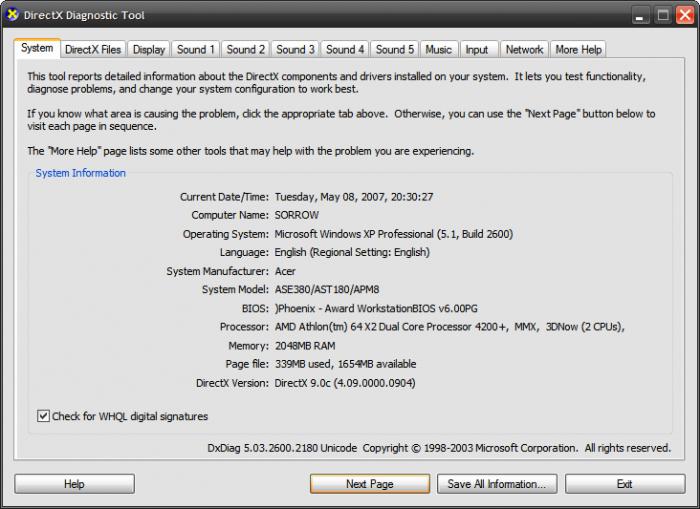
Il fatto è che su ogni computer quando acquisti e la prima esecuzione è già uno o l'altro sistema operativo. Se inizi a studiarlo più in dettaglio, noterai che il "default" sarà già installato su di esso. A seconda del tuo "OS", ovviamente.
Quindi, se vuoi sapere come vedere quale DirectX è installata, ma non vuoi fare nessuna azione, prova a ricordare: sui computer moderni su Windows 7 Direct X versione 9 è già presente. Sul "otto" è già la pena di 10 "generazione" con la possibilità di aggiornare. In tutti gli altri casi, devi controllare tu stesso le tue librerie.
Inizia la ricerca
Ora è il momento di parlare di come verificare quale DirectX è installata sul computer. Questo è fatto in pochi secondi. Se vuoi rompere la testa, puoi cercare servizi online speciali che possono visualizzare informazioni sul tuo PC su richiesta. Coloro che non vogliono essere ingannevoli faranno quanto segue.
Chiama il prompt dei comandi. Per fare ciò, fai clic su Win + R. Nella finestra che appare, avvia il comando "dxdiag" e premi Invio. Vedrai una finestra in cui verranno visualizzate tutte le informazioni sul tuo computer. Più vicino alla fine della lista vedrai la riga "DirectX installata". La tua versione della "biblioteca" verrà visualizzata di fronte a questa etichetta.
Può anche essere ancora più semplice accedere alle informazioni necessarie. Tale metodo è adatto per gli utenti dei "sette". Basta aprire il menu "Start" e nella casella di ricerca, guidare in "dxdiag". In risposta, verrà aperta la pagina dati richiesta. Ora che sai come scoprire quale DirectX è installata, è il momento di parlare un po 'e come "far fronte" a questa applicazione. 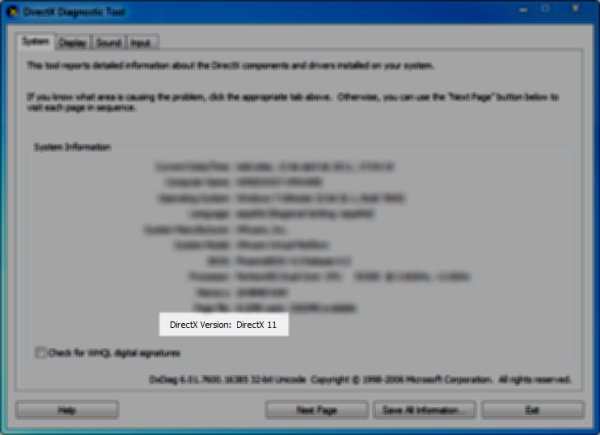
aggiornare
Il tempo passa e, con lo sviluppo della tecnologia, le biblioteche vengono collegate a un computer. Pertanto, DirectX riceve i suoi aggiornamenti. Ha bisogno di essere aggiornato di volta in volta. Ma come si fa?
Il compito è svolto in diversi modi. Il primo è una ricerca indipendente per la versione richiesta su Internet. Non è molto comodo, dal momento che puoi "incappare" in problemi, in particolare virus crittografati e nascosti. Sì, e il tuo sistema e questa applicazione potrebbero essere incompatibili.
Il secondo metodo è un aggiornamento che utilizza il sito Web ufficiale di Microsoft. Per fare questo, vai sul sito, trova DirectX, quindi seleziona il sistema operativo che ti serve e la versione di Yandex.Direct per il download. Scarica e installa, secondo le istruzioni. Dopo questo, riavvia il computer - e ora hai aggiornato le librerie del computer!
L'ultimo, il metodo più affidabile è un aggiornamento automatico, utilizzando il Centro Aggiornamenti di Windows 7. Per farlo, vai ad esso, avvia il controllo degli aggiornamenti disponibili, quindi seleziona DirectX, se ce n'è uno, e attendi fino a quando non viene aggiornato. Tutto quello che devi fare è connetterti a Internet. E, naturalmente, riavviare il computer dopo il completamento. 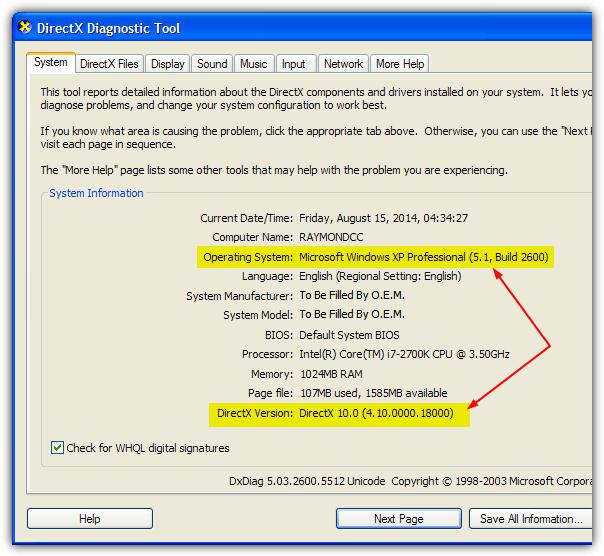
Metti Diretto, ma inutile
A volte può succedere che installi DirectX su un computer su richiesta di un'applicazione e di un gioco e che i problemi di avvio siano ancora presenti. Cosa fare in questa situazione?
Molti iniziano a eliminare Direct e a reinstallarlo, ma questo non è ciò di cui hai veramente bisogno. In effetti, devi riscrivere la libreria (ha il formato .dll), che non hai, quindi scaricarla e "installarla" sul tuo computer. Tutte le librerie sono archiviate nella cartella Windows -> System32.
Trova su Internet (o meglio sul sito ufficiale) il file mancante e scaricalo. Decomprimere (di solito le librerie sono nascoste negli archivi), quindi "pulirle" nel daddy System32 e riavviare il computer se necessario. Tutti i problemi saranno risolti
